Ako urobiť dym vo Photoshope
Dym je pomerne zložitá látka. Rôzne miesta majú rôznu hustotu, a teda i nepriehľadnosť. Látka je komplexná z hľadiska obrazu, ale nie pre Photoshop.
V tejto lekcii sa naučíme, ako vytvoriť dym vo Photoshope.
Stačí povedať, že dym je vždy jedinečný a pokaždé, keď budete musieť znovu nakresliť. Lekcia sa venuje len základným technikám.
Okamžite pokračujte v cvičeniach bez predsudkov.
Vytvorte nový dokument s čiernym pozadím, pridajte novú prázdnu vrstvu, vezmite bielu kefku a nakreslite vertikálnu čiaru.
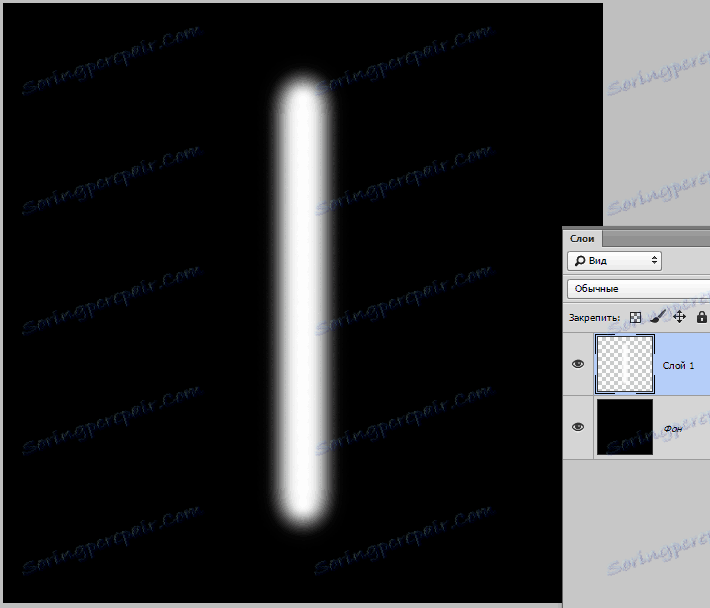
Potom vyberte nástroj "Prst" s intenzitou 80%.


Veľkosť, v závislosti od potreby, sa mení v hranatých zátvorkách.
Deformujeme našu linku. Mal by vyzerať takto:
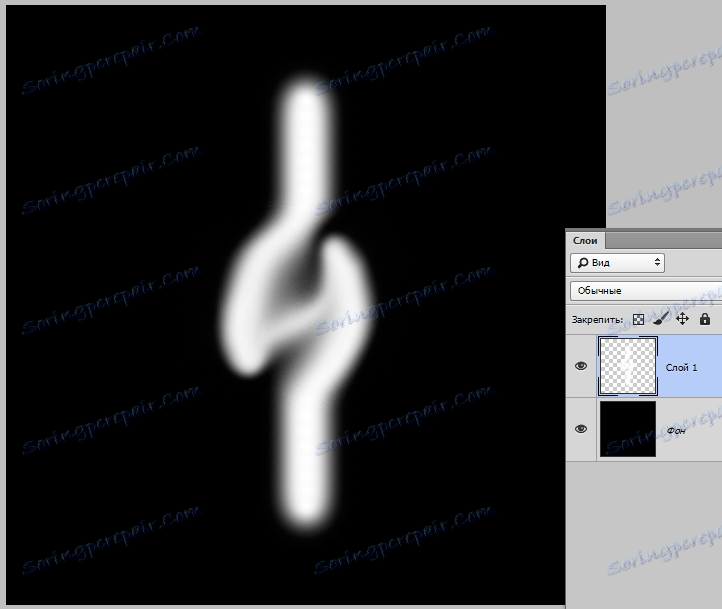
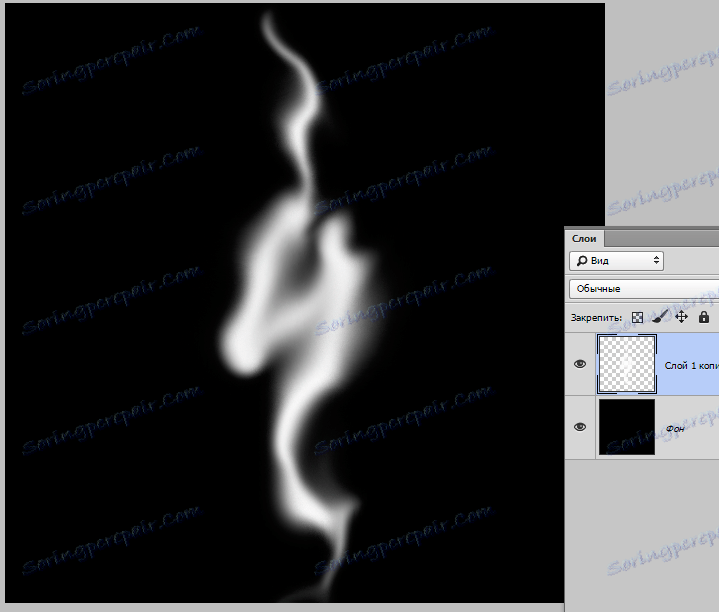
Potom kombinujte vrstvy s kombináciou klávesov CTRL + E a vytvorte dve kópie výslednej vrstvy ( CTRL + J ).
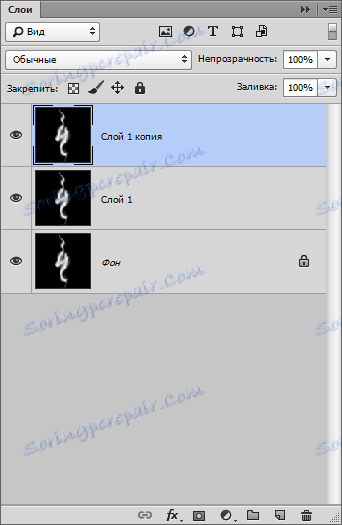
Prejdite na druhú vrstvu v palete a odstráňte viditeľnosť z hornej vrstvy.
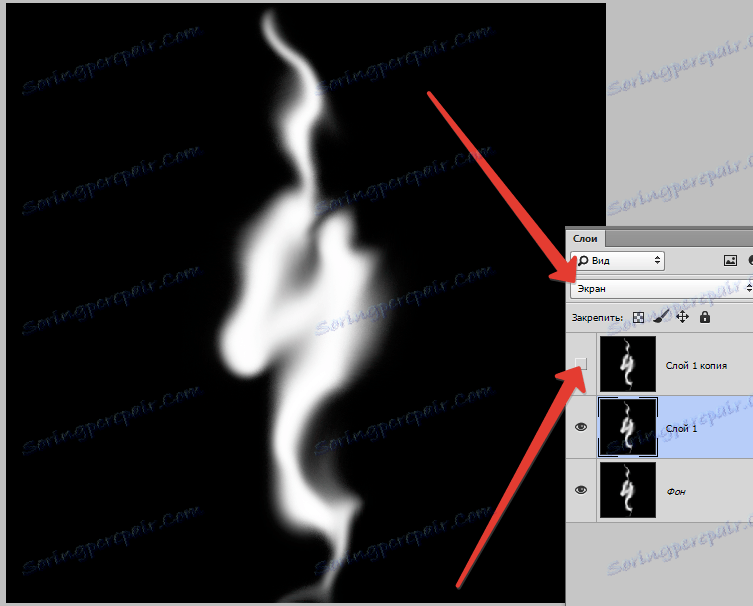
Prejdite do ponuky "Filter - Distort - Wave" . Tu všetko závisí od vašej fantázie. Posuvníky získajú požadovaný efekt a kliknite na tlačidlo OK .

Mierne nastavte dym "Prst" .
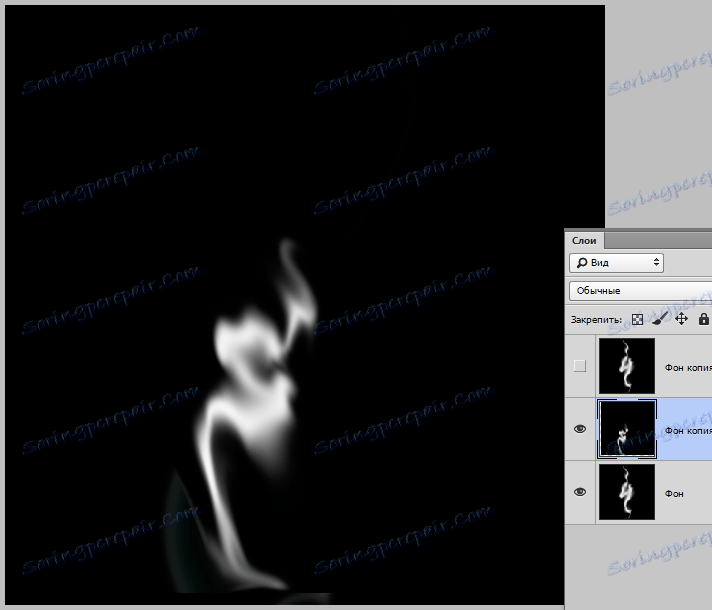
Následne zmeníte režim miešania tejto vrstvy na "Obrazovka" a presuňte dym na požadované miesto.
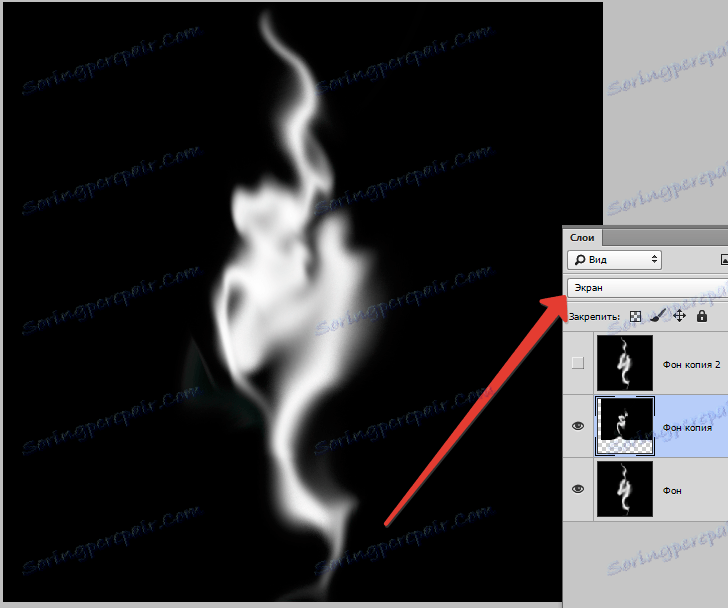
Rovnaký postup sa vykonáva s hornou vrstvou.
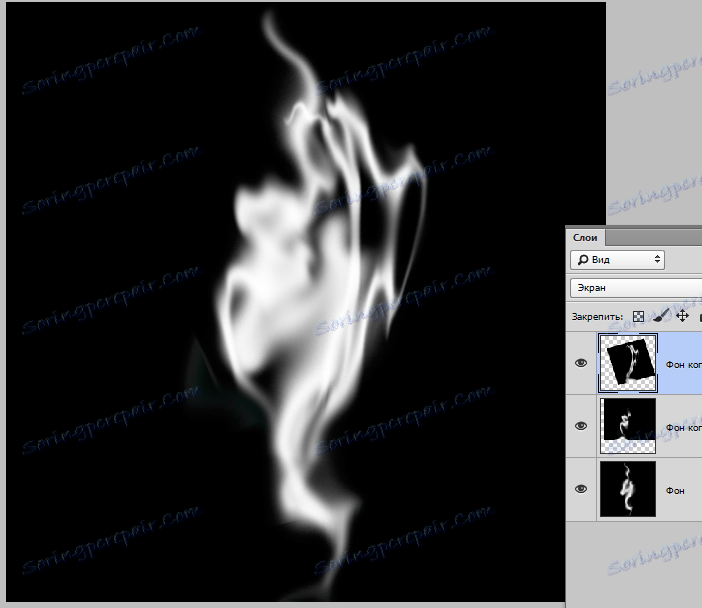
Vyberte všetky vrstvy (stlačte CTRL a kliknite na každý) a kombinujte ich kombináciou klávesov CTRL + E.
Ďalej prejdite na ponuku Filter - Blur - Gaussian Blur (Rozmazanie - Rozmazanie - Gaussova rozmazanosť) a trochu rozmazajte výsledný dym.
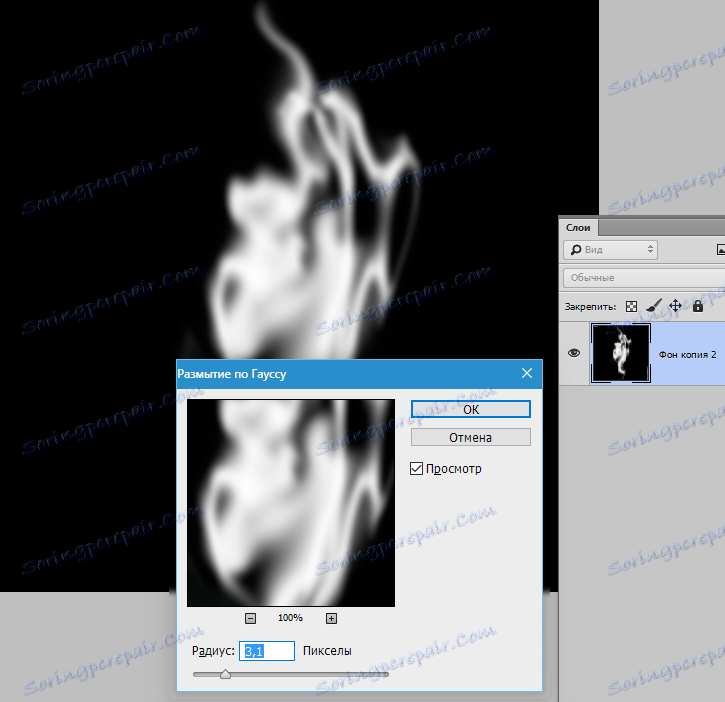
Potom prejdite do ponuky "Filter - Hluk - Pridať šum" . Pridajte nejaký šum.
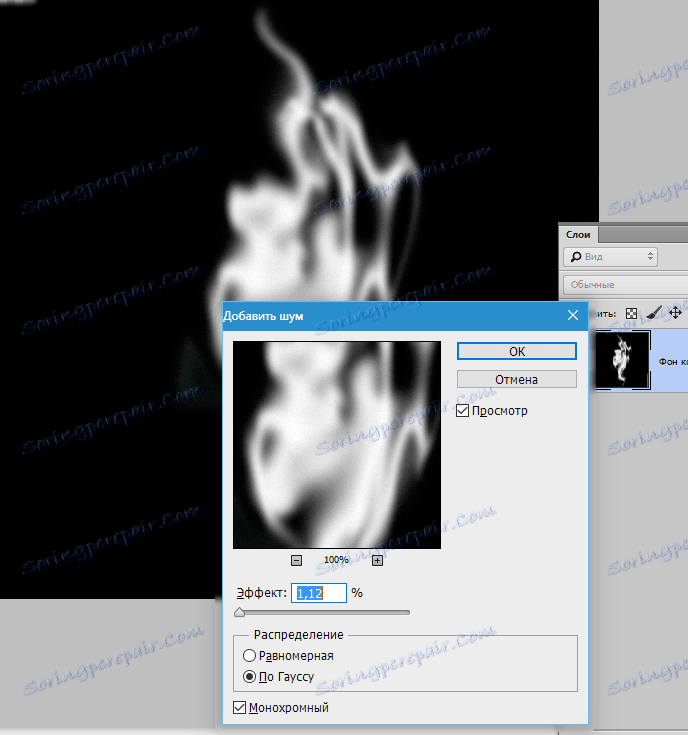
Dym je pripravený. Uložíme ho v akomkoľvek formáte (JPEG, PNG).
Aplikujeme ho v praxi.
Otvorte fotografiu.
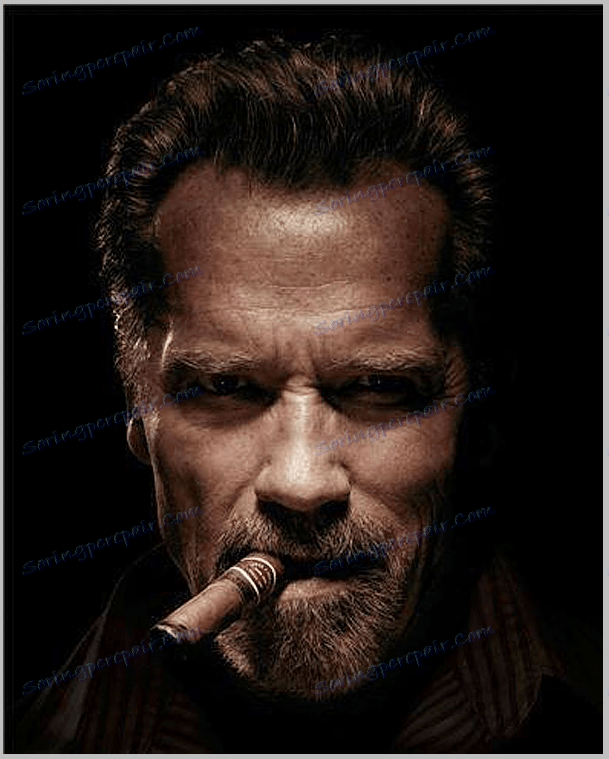
Jednoduchým drag-and-drop umiestnime uložený obrázok s dymom na snímku a zmeníme režim zmiešavania na "Screen" . Presuňte ho na správne miesto a v prípade potreby zmente nepriehľadnosť.
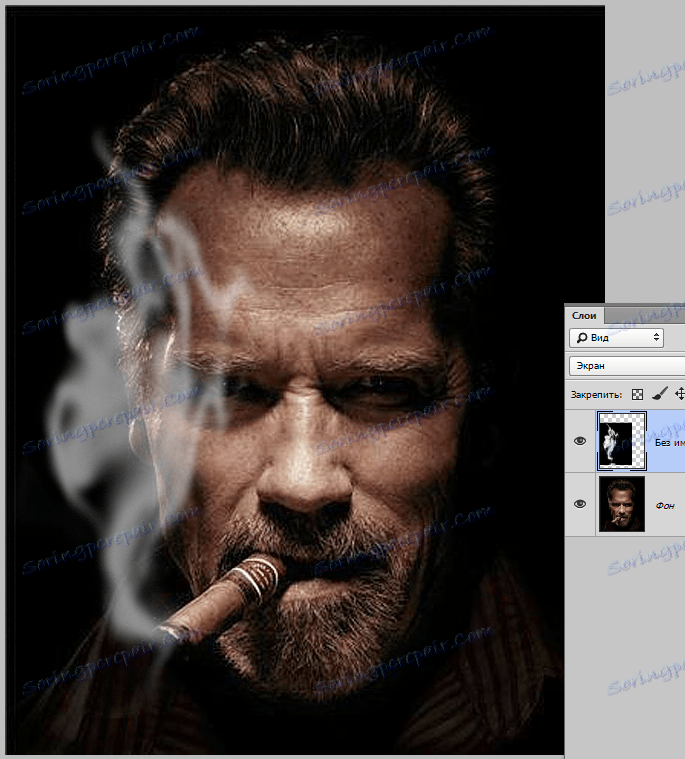
Lekcia skončila. Naučili sme sa nakresliť dym vo Photoshope.